
Video boyutu küçültme işlemini ister program kullanarak isterseniz programsız online video boyutu küçültme siteleri yardımıyla kolaylıkla yapabilirsiniz.
Videolarınızı herhangi bir kalite kaybı olmadan, küçülterek sosyal medya hesaplarınıza kolayca yükleyebilir yada depolama alanından kazanabilirsiniz. Büyük boyutlu video dosyalarını göndermenin en iyi yolu bu video dosyalarını küçülterek göndermektir.
Video boyutu küçültme programı
Windows Movie Maker ile video dosyalarımızı rahatlıkla küçültebiliriz. Eğer sisteminizde Windows Movie Maker bulunmuyorsa yüklemek için buraya tıklayın.
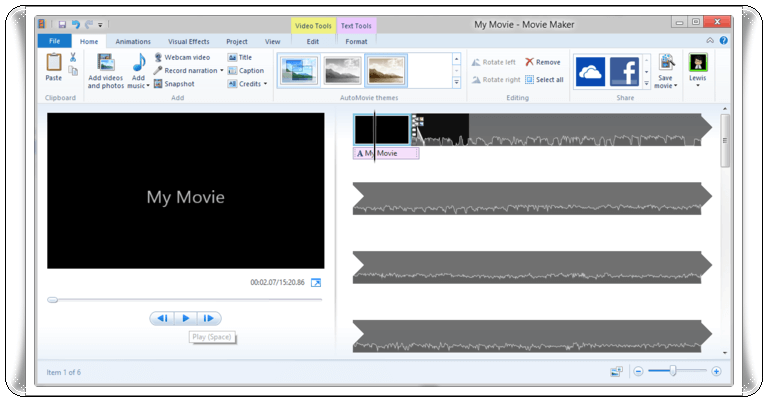
- Movie Maker’ı çalıştırın ve ‘Video Yakala’ menüsü altında yer alan ‘Video Al’ seçeneğine tıklayın.
- Açılan bilgisayar içeriği penceresinde sıkıştıracağınız videoyu seçin.
- Video Movie Maker’ın arşivine eklenirken bir süre beklemelisiniz.
- Arşive aktarma işlemi tamamlandıktan sonra, videoyu zaman çizelgesi paneline sürükleyin.
- Dosya> Film Dosyasını Kaydet> Bilgisayarım yolunu izleyin.
- Kalite belirleme sayfasına geldiğinizde, ‘Diğer Seçenekleri Göster’ kutucuğuna tıklayın.
- Seçenekler içerisinde videonun oynatılmasını istediğiniz kaliteyi seçin. Burada ‘Geniş Bantta Oynat (512 Kbps)’ seçeneğine tıklayabilirsiniz.
- Küçültme kalitesini seçtikten sonra ‘Sonraki’ butonuna tıklayın ve bir süre Movie Maker’ın videoyu küçültmesini bekleyin.
- İşlem sonucunda videonun yeni boyutunu kontrol edebilirsiniz.
Online video boyutu küçültme
Programsız video boyutu küçültmek için internette bulunan online servisleri kullanabilirsiniz.
Bu yazımızda video boyutu küçültmek için onlineconverter.com sitesini örnek olarak kullanacağız. Onlineconverter sitesinde 200 MB’a kadar videolarınızı küçültebilmeniz mümkün.
Siteye girdiğinizde bir çok medya dosyası için farklı küçültme seçenekleri göreceksiniz. Biz video dosyasını küçülteceğimiz için bu alandaki “Video Converter” bölümünde bulunan “Go!” butonuna tıklayacağız.
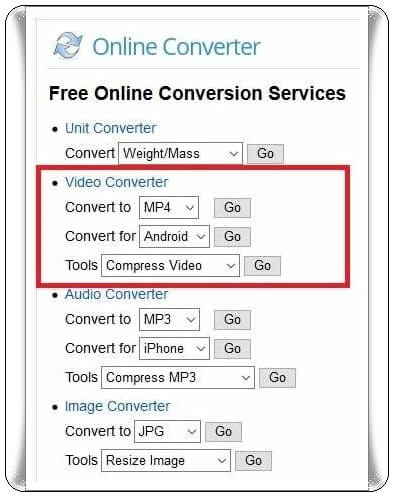
Burada “Gözat” butonuna tıklayarak boyutu düşürülecek videomuzu seçelim. Dosya seçiminden sonra “Source Video Size” bölümünde dosyanın orjinal boyutunu “Desired Video Size” bölümünde ise video dosyasının küçüldükten sonraki dosya bölümünü görebilirsiniz. Her şey uygunsa “Compress” butonuna basarak videomuzu küçültmeye başlayalım.
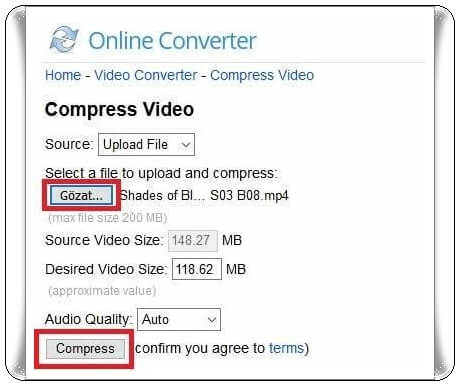
İşlem devam ederken “Compress” butonunun altında ilerleme sürecini görebilirsiniz.
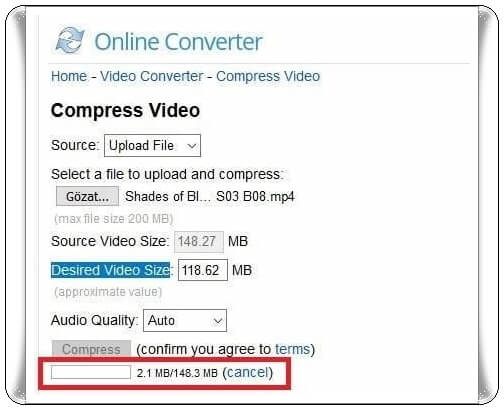
Video boyut düşürme işlemi başarılı bir şekilde tamamlandığında “Conversion Completed” yarısı göreceksiniz. Bu uyarının altında bulunan “Download Now” linkine tıkladığınızda küçültülmüş videonuz bilgisayarınıza indirilmeye başlayacaktır.
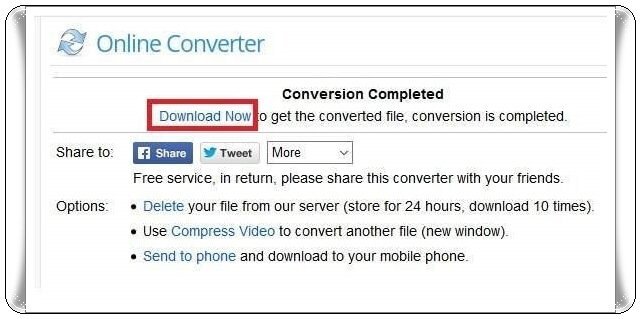
Programsız video boyutu küçültme işlemi bu kadar basit!